როგორ შეამოწმოთ, შეუძლია თუ არა თქვენს კომპიუტერს Windows 10 Hyper-V-ის გაშვება
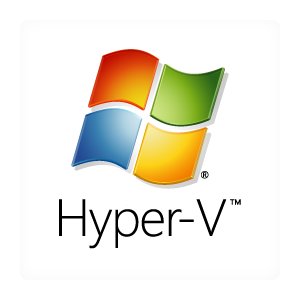
Windows 10, Windows 8.1 და Windows 8 მოყვება Client Hyper-V, ასე რომ თქვენ შეგიძლიათ გაუშვათ მხარდაჭერილი სტუმრის ოპერაციული სისტემა ვირტუალურ მანქანაში. Hyper-V არის Microsoft-ის მშობლიური ჰიპერვიზორი Windows-ისთვის. ის თავდაპირველად შემუშავებული იყო Windows Server 2008-ისთვის და შემდეგ პორტირებული Windows კლიენტის OS-ზე. ის დროთა განმავლობაში გაუმჯობესდა და ასევე წარმოდგენილია Windows 10-ის უახლეს გამოშვებაში. Hyper-V-ის გამოსაყენებლად, თქვენი კომპიუტერი უნდა აკმაყოფილებდეს გარკვეულ მოთხოვნებს. აი, როგორ სწრაფად გაარკვიოთ, შეუძლია თუ არა თქვენს კომპიუტერს Hyper-V-ის გაშვება.
იმის შესამოწმებლად, შეუძლია თუ არა თქვენს კომპიუტერს Hyper-V-ის გაშვება, თქვენ უნდა გააკეთოთ შემდეგი.
- დაჭერა გაიმარჯვე + რ გაშვების დიალოგის გასახსნელად.
- Run ველში ჩაწერეთ შემდეგი:
msinfo32
- გადაახვიეთ გახსნილ გვერდზე და ნახეთ, აქვს თუ არა შემდეგი ხაზები - ყველა მათგანს უნდა ჰქონდეს მნიშვნელობა "დიახ":
- VM მონიტორის რეჟიმის გაფართოებები,
- მეორე დონის მისამართის თარგმანის გაფართოებები,
- ვირტუალიზაცია ჩართულია Firmware-ში,
- მონაცემთა აღსრულების პრევენცია.
თუ ყველა სტრიქონი ამბობს დიახ, მაშინ თქვენი Windows 10 ან Windows 8.1 კომპიუტერი მხარს უჭერს Hyper-V-ს გაშვებას მისი ყველა ფუნქციით ჩართული.
- გახსენით ბრძანების ხაზი.
- cmmand prompt-ში ჩაწერეთ სისტემური ინფორმაცია და დააჭირეთ Enter ღილაკს.
- Hyper-V მოთხოვნების განყოფილებაში შეამოწმეთ მნიშვნელობები მეორე დონის მისამართის თარგმნისთვის, VM მონიტორის რეჟიმის გაფართოება, ვირტუალიზაცია ჩართულია Firmware-ში, მონაცემთა შესრულების პრევენციის ხელმისაწვდომი ხაზები. მათ ყველამ უნდა თქვას "დიახ".
Ის არის.


